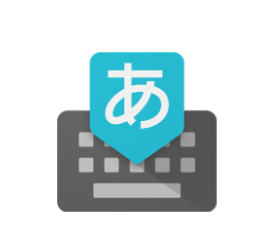
英語版Windows11で起動時・復帰時にGoogle日本語入力をデフォルトにする方法
英語版Windows11を使っているのですが、起動時やスリープ・ハイバネーションからの復帰時に入力メソッドがENGがデフォルトになるため、Google日本語入力への切り替えを面倒に感じますよね。
ここではデフォルトをGoogle日本語入力にする方法を解説します。
手順(システム再起動が必要な場合あり)
「Override for default input method」と「Current system locale」の2つの設定を変更します。ただし、環境によっては「Override for default input method」の設定の変更だけで目的の動作になる可能性があります。
- 「Settings」を立ち上げます。
- 「Settings」の検索窓より「override」を検索し「Override for default input method」を選択します。

- 「Override for default input method」のリストで「Japanese – Google Japanese input」を選択します。

このあとの設定「Current system locale」は環境によって不要かもしれません。しかし、日本語の文字化けを防ぐ効果もあります。
- 「Windowsキー+R(Startキー+R)」で「Run」ダイアログを起動します。
- 「Run」ダイアログでOpenに「
intl.cpl」と入力してOKを押し、「Region」ダイアログを起動します。

intl.cpl
- 「Region」ダイアログで「Administrative」タブを選択肢します。

- 「Language for non-Unicode programs」で「Change system locale…」ボタンを押して「Region Settings」を立ち上げます。
- 「Region Settings」の「Current system locale」リストから「Japanese(Japan)」を選択します。

- 5の設定を反映するため、システムを再起度します。
再起動から数秒後に入力メソッドがGoogle日本語入力になるはずです。

おまけ
わたしはUSキーボードのデザインが好みのため、USキーボードを使っているのですが、「アルファベット↔ひらがな」の切り替えを日本語キーボードライクに使用するため、キー設定を変更しています。
ここではその設定方法について解説します。
わたしが行っている設定
- 「グレイヴアクセント(`)」キーに「アルファベット↔ひらがな」の切り替えを設定
- 「caps lock」キーに「グレイヴアクセント(`)」キーを設定
この設定がオススできない方
- 「グレイヴアクセント(`)」キーの位置を変えたくない方
- 「caps lock」キーを使用する方
手順(システム再起動が1回必要)
フリーソフトウェアのインストールとSharpKeysによるキーのスワップ、PowerToysでキーのリマップを行います。
- 次の2つのフリーソフトをインストールします。(自己責任でお願いします)
SharpKeys: https://github.com/randyrants/sharpkeys
PowerToys: https://github.com/microsoft/PowerToys - SharpKeysで「グレイヴアクセント(`)」キーと「caps lock」キーをスワップします。

- 「Write to Registry」を押し、設定を反映させるために、ログアウト、またはシステムの再起動を行います。
- PowerToysで「Input/Output」→「Keyboard Manager」を選択します。

- 「Keyboard Manager」で「Caps Lock」に「IME Kanji」をリマップします。

「グレイヴアクセント(`)」キーで「アルファベット↔ひらがな」の切り替えができるか確認します。
「caps lock」キーで「グレイヴアクセント(`)」がタイプできるか確認します。
※SharpKeysを使っているのはレジストリによるキー変更でないと、Google日本語入力で想定外の動作をすることがあるためです。
以上、お役に立てば幸いです。
コメントを残す